Google on numero yksi hakukoneista maailmassa. Se on kuuluisa rikkaasta sisällöstään, kuten haluat tietää, niin monet teistä käyttävät Googlea hakeakseen sisältöä, mukaan lukien erittäin yksityiset tiedot. Kuten Firefox, myös Google-haku tallentaa hakuhistorian Chromella.
Kun käytät Googlen selainta, Chromea, tietokoneellasi tai mobiililaitteellasi, löydät selaushistoriasi Googlessa, ja jotkut evästeet ja välimuisti tallennetaan myös Googleen.
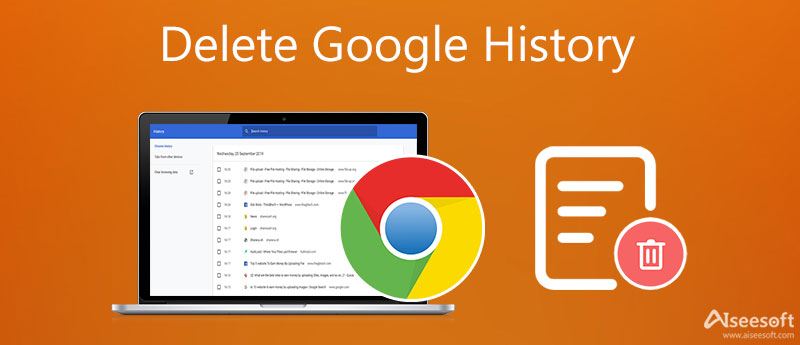
Sinun on parempi varmistaa hakuhistoriasi riittävän turvassa ilman paljastamista poista Google-historia. Jos luet täällä, tulet oikeaan paikkaan. Lisäksi, jos haluat päästä eroon tietystä hakuhistoriasta, kuten Google Maps -hakuhistoriasta, löydät ratkaisun tästä viestistä.
Jos käytät Chromea selaimena, voit saada Google-historian selkeästi suoraan tietokoneesi Chromen kanssa. Yleensä viimeisen 90 päivän historiasivut tallennetaan selaimeen, joten poistat vain Google-historian viimeisen 90 päivän ajalta.
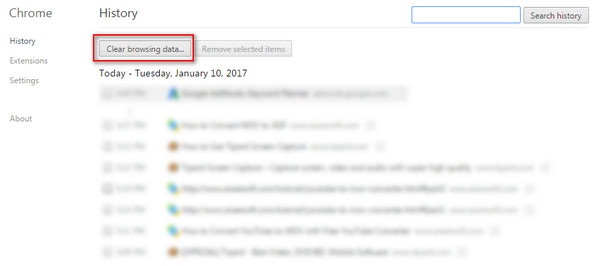
Jos haluat poistaa vain osan Google-hakuhistoriasta, sinun on valittava poistettavan historian valintamerkki ja tyhjennettävä sitten hakuhistoria napsauttamalla Poista valitut kohteet.
Jos käytät Google Mapsia iPhonessa tai iPadissa, sinun kannattaa piilottaa hakuhistoriasi tietosuojan vuoksi. Siinä tapauksessa voit määrittää Google-tilin tyhjentämään Google Mapsin hakuhistorian automaattisesti ja säännöllisesti. Historian itse poistamisen pitäisi olla helpompaa.
Jos haluat käyttää iPhonea tai iPadia sisällön hakuun Googlessa, voit poistaa Google-historian iPhonen tai iPadin Sefari-selaimen kautta.
Tällä tavalla voit estää evästeet tai tyhjennä iPhone-välimuisti.
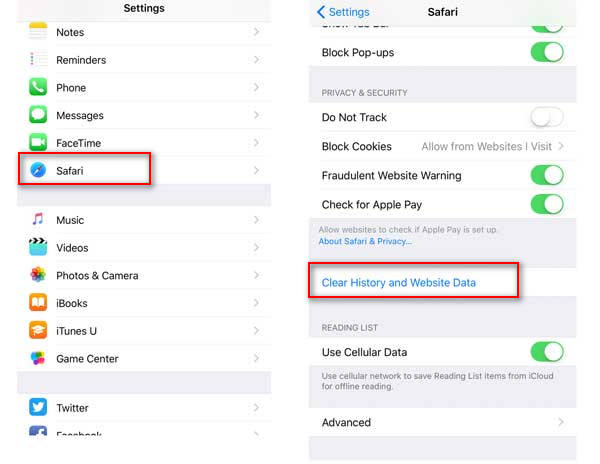
Voit myös kokeilla Aiseesoft iPhone Cleaner. Se voi auttaa sinua poistamaan kaikenlaisia ei-toivottuja tietoja iPhonesta pysyvästi ja turvallisesti.
100 % turvallinen. Ei mainoksia.
100 % turvallinen. Ei mainoksia.


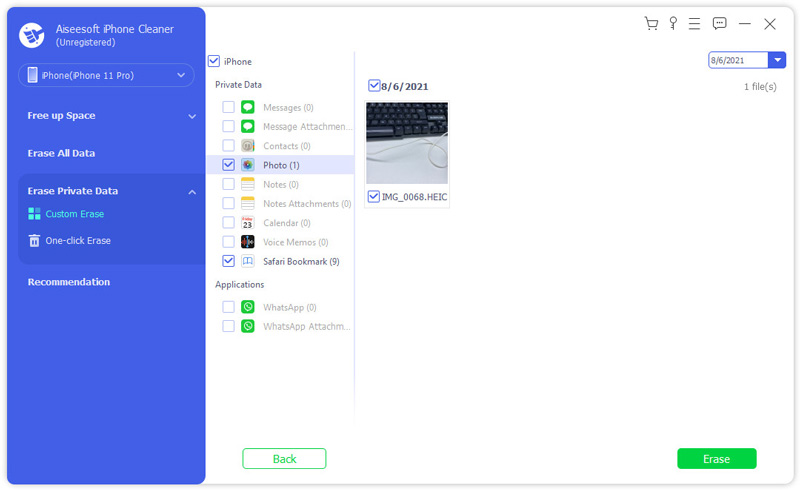
Jos poistit vahingossa tärkeän Google-historian Safarissa, sinun tulee tehdä se palauta poistettu Safarin historia tästä.
Android-puhelimissa Chrome-sovellus on usein käytetty hakukone. Jos olet säilyttänyt Google-historiaa tässä sovelluksessa Android-puhelimellasi, sinun on suoritettava seuraavat vaiheet poistaaksesi Google-historian.
Yllä olevasta kuvauksesta voit tietää, että Google-historian poistaminen on yksi tapa suojata yksityisyyttäsi. Jos et edes halua, että Google tallentaa historiaasi, voit käyttää inkognito-tilaa, jonka avulla Google ei pidä hakuhistoriaasi, välimuistiasi tai evästeitä.
Sitten voit etsiä mitä tahansa tallentamatta Google-historiaasi.
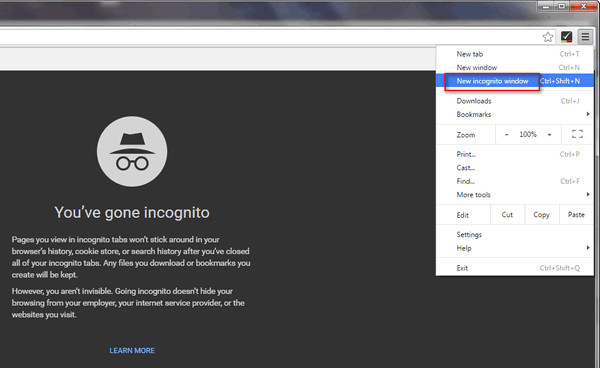
Safari-selaimen inkognito-tilaa kutsutaan yksityiseksi selaamiseksi. Sinun on tehtävä seuraavat asetukset välttääksesi Googlen historian tallentamista.
Jos haluat poistua yksityisestä selaustilasta, toista vain yllä olevat vaiheet tehdäksesi se.
Missä Google-historiani on?
Avaa Chrome-sovellus tai selain ja etsi valikkopainike. Se on yleensä oikeassa yläkulmassa. Tämän jälkeen voit tarkastella Google-selaushistoriaasi valitsemalla Historia.
Näkeekö joku hakuhistoriasi, jos poistat sen?
He eivät voi nähdä sitä suoraan. Mutta jos he käyttävät joitain palautustyökaluja, poistetut tiedot voidaan palauttaa. Joten on parempi, jos käytät ammattimaista poistoohjelmaa, kuten Aiseesoft Cleaner. Kaikki tietosi tyhjennetään pysyvästi.
Kuinka kauan Google säilyttää hakuhistoriani?
Yleensä 18 kuukautta, jos käyttäjät eivät koskaan muuta automaattisen poiston asetuksia.
Tämä viesti keskittyy Google-historian poistamiseen selaimesta tai matkapuhelimesta yksityisyyden suojaamiseksi. Voit oppia sen hallitsemaan elämääsi helposti.

iPhone Cleaner voi puhdistaa laitteesi turhat tiedot valikoivasti. Voit käyttää sitä myös yksityisten tietojen pyyhkimiseen ja iPhonen / iPadin / iPod Touchin pitämiseen nopeasti ja turvallisesti.
100 % turvallinen. Ei mainoksia.
100 % turvallinen. Ei mainoksia.